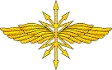Добро пожаловать в новый домик! Приятного общения!
1. На панели инструментов окна сообщения щелкните иконку "Изображение".
2. Выберите источник изображения - "С компьютера".
3. Нажмите кнопку "Выберите файлы", откроется окно, в котором нужно будет найти папку с изображениями на Вашем компьютере. В папке с фото выберите фотографию (если необходимо загрузить сразу несколько фотографий - поочередно щелкните их с зажатой клавишей Ctrl), нажмите кнопку "Сохранить" или "Открыть".
4. Нажмите кнопку "Загрузить".
Если Вы хотите, чтобы размер превью фото был побольше, в выпадающем списке под строкой "Ширина превью" выберите значение 600 (по умолчанию стоит 360).5. Дождитесь загрузки изображений и нажмите "Вставить все".
6. Перед отправкой сообщения убедитесь, что фотографии отображаются, нажав кнопку "Посмотреть" внизу окна сообщения.
Данная инструкция создана на примере интернет-браузера Google Chrome, название пунктов меню в других браузерах может отличаться, но алгоритм действий схож.
1. Выбираем понравившееся изображение. В данном примере изображение взято из социальной сети vk.com. На изображении щелкаем правой кнопкой, в открывшемся меню выбираем пункт «Копировать Url картинки»2. Выберите источник изображения - "Из интернета".
3. В окне сообщения на форуме вставляем ссылку изображения сочетанием клавиш Ctrl+V либо щелкнув правой кнопкой мыши и выбрав пункт «Вставить».
4. Перед отправкой сообщения, убедитесь в том, что Ваше изображение отображается, нажав кнопку предварительного просмотра «Посмотреть».
Так как на форуме отсутствует техническая возможность добавления видео с компьютера, Ваш видеоролик должен быть размещен на одном из видеохостингов - youtube.com, video.mail.ru, rutube.ru, video.yandex.ru, vkontakte.ru и др.
1. На странице с видеороликом из адресной строки браузера скопируйте ссылку видеоролика: выделите ее, нажмите правой кнопкой мыши, выберите пункт "Копировать" (или скопируйте при помощи сочетания клавиш Ctrl+C).2. В окне сообщения форума на панели инструментов щелкните иконку "Видео".
3. В выпавшем списке выберите видеохостинг, с которго производится загрузка. В данном случает это youtube.com.
4. В открывшемся окне вставьте ссылку: щелкните правой кнопкой мыши и в выпавшем меню выберите пункт "Вставить" или при помощи сочетания клавиш Ctrl+V.
Нажмите надпись "Вставить" внизу окна.5. Ссылка на видео, заключенная в теги [video ].....[/video ] появится в окне сообщения.
Перед отправкой сообщения убедитесь, что видео отображается, нажав на кнопку "Посмотреть" внизу окна сообщения.Вот так должно выглядеть Ваше сообщение в окне предварительного просмотра.
1. Переходим на сайт.
2. Из предложенных фонов линеек «Выбираем категорию «Военные» или любую на Ваше усмотрение.
3. На пяти страницах выбираем понравившийся фон, отмечаем его и жмем «Далее».4. Аналогично выбираем «бегунок линейки» из категории «Военные» (на 9 страницах), жмем «Далее».
Анимированные бегунки не отображаются движущимися на нашем форуме, они будут статичными.5. На следующей странце выбираем размер будущей линеечки. По умолчанию отмечен пятый вариант, его и оставляем, т.к. этот размер оптимален для подписи. Жмем "Далее".
6. На следующей странице можно будет изменить цвет текста, используя палитру.
Далее в графе «Дата события» выставляем дату призыва.
В графе «Текст линейки» вместо «С начала года прошло» пишем свой текст, например «Жду сына уже» или любые желаемые варианты.
Выбираем как будет вестись отчет – в днях, неделях, месяцах и т.п. По умолчанию стоит вариант « В годах, месяцах, днях», это значит, что подпись будет отображаться примерно следующим образом «Жду сына уже 5 месяцев и 25 дней».
Больше ничего не меняем и жмем кнопку «Создать».7. На следующей странице, если вид линейки устраивает, выделяем и копируем ссылку во втором окне «Код линейки для форумов (BBCode)».
8. Теперь необходимо разместить линейку в своем профиле.
Для этого вверху страницы форума выбираем «Профиль», в меню слева «Подпись» и в окошко для подписи вставляем полученный код линейки. Ниже жмем «Отправить». Линейка отобразится в Вашей подписи.
Полезная информация по в/ч 42731
Отслеживание почтовых отправлений Почты России


 .
.